Esercitazione: Accedere a Microsoft Graph da un'app .NET protetta come utente
Informazioni su come accedere a Microsoft Graph da un'app Web in esecuzione nel Servizio app di Azure.
Si vuole aggiungere l'accesso a Microsoft Graph dall'app Web ed eseguire alcune azioni come utente connesso. Questa sezione descrive come concedere autorizzazioni delegate all'app Web e ottenere le informazioni sul profilo dell'utente connesso dall'ID Microsoft Entra.
In questa esercitazione apprenderai a:
- Concedere le autorizzazioni delegate a un'app Web.
- Chiamare Microsoft Graph da un'app Web per un utente connesso.
Se non si ha una sottoscrizione di Azure, creare un account Azure gratuito prima di iniziare.
Prerequisiti
- Un'applicazione Web in esecuzione nel Servizio app di Azure con il modulo di autenticazione/autorizzazione del servizio app abilitato.
Concedere l'accesso front-end per chiamare Microsoft Graph
Dopo aver abilitato l'autenticazione e l'autorizzazione nell'app Web, l'app Web è registrata con Microsoft Identity Platform ed è supportata da un'applicazione Microsoft Entra. In questo passaggio si concedono all'app Web le autorizzazioni necessarie per accedere a Microsoft Graph per l'utente. Tecnicamente, si assegna all'applicazione Microsoft Entra dell'app Web le autorizzazioni per accedere all'applicazione Microsoft Graph Microsoft Entra per l'utente.
Nell'interfaccia di amministrazione di Microsoft Entra selezionare Applicazioni.
Selezionare Registrazioni app>Applicazioni di cui si è proprietari>Visualizza tutte le applicazioni nella directory. Selezionare il nome dell'app Web e quindi Autorizzazioni API.
Selezionare Aggiungi un'autorizzazione, quindi API Microsoft e Microsoft Graph.
Selezionare Autorizzazioni delegate e quindi User.Read nell'elenco. Selezionare Aggiungi autorizzazioni.
Configurare il servizio app per la restituzione di un token di accesso utilizzabile
L'app Web ha ora le autorizzazioni necessarie per accedere a Microsoft Graph come utente connesso. In questo passaggio si configurano l'autenticazione e l'autorizzazione del servizio app affinché forniscano un token di accesso utilizzabile per accedere a Microsoft Graph. Per questo passaggio, è necessario aggiungere l'ambito User.Read per il servizio downstream (Microsoft Graph): https://graph.microsoft.com/User.Read.
Importante
Se non si configura il servizio app per restituire un token di accesso utilizzabile, viene visualizzato un errore CompactToken parsing failed with error code: 80049217 quando si chiamano le API Microsoft Graph nel codice.
Passare ad Azure Resource Explorer e usare l'albero delle risorse per individuare l'app Web. L'URL della risorsa sarà simile a https://resources.azure.com/subscriptions/subscriptionId/resourceGroups/SecureWebApp/providers/Microsoft.Web/sites/SecureWebApp20200915115914.
Azure Resource Explorer viene aperto con l'app Web selezionata nell'albero delle risorse.
Nella parte superiore della pagina fare clic su Lettura/Scrittura per abilitare la modifica delle risorse di Azure.
Nel browser sinistro eseguire il drill-down per configurare >authsettingsV2.
Nella visualizzazione authsettingsV2 selezionare Modifica.
Trovare la sezione login di identityProviders ->azureActiveDirectory e aggiungere le impostazioni loginParameters seguenti:
"loginParameters":[ "response_type=code id_token","scope=openid offline_access profile https://graph.microsoft.com/User.Read" ]."identityProviders": { "azureActiveDirectory": { "enabled": true, "login": { "loginParameters":[ "response_type=code id_token", "scope=openid offline_access profile https://graph.microsoft.com/User.Read" ] } } } },Salvare le impostazioni selezionando PUT. Potrebbero essere necessari alcuni minuti prima che questa impostazione diventi effettiva. L'app Web è ora configurata per accedere a Microsoft Graph con un token di accesso appropriato. In caso contrario, Microsoft Graph restituisce un errore che indica che il formato del token compatto non è corretto.
Chiamare Microsoft Graph con .NET
L'app Web ha ora le autorizzazioni necessarie e aggiunge inoltre l'ID client di Microsoft Graph ai parametri di accesso.
Usando la libreria Microsoft.Identity.Web, l'app Web ottiene un token di accesso per l'autenticazione con Microsoft Graph. Nella versione 1.2.0 e successive la libreria Microsoft.Identity.Web si integra con il modulo di autenticazione/autorizzazione del servizio app e può essere eseguita unitamente ad esso. La libreria Microsoft.Identity.Web rileva che l'app Web è ospitata nel servizio app e ottiene il token di accesso dal modulo di autenticazione/autorizzazione del servizio app. Il token di accesso viene quindi passato alle richieste autenticate con l'API Microsoft Graph.
Per visualizzare questo codice come parte di un'applicazione di esempio, vedere:
Nota
La libreria Microsoft.Identity.Web non è necessaria nell'app Web per l'autenticazione/autorizzazione di base o per autenticare le richieste con Microsoft Graph. È possibile chiamare in modo sicuro le API downstream solo con il modulo di autenticazione/autorizzazione del servizio app abilitato.
Tuttavia, il modulo di autenticazione/autorizzazione del servizio app è progettato per scenari di autenticazione più semplici. Per gli scenari più complessi, ad esempio la gestione di attestazioni personalizzate, è necessario usare la libreria Microsoft.Identity.Web o Microsoft Authentication Library. Inizialmente richiede un maggior numero operazioni di configurazione, ma la libreria Microsoft.Identity.Web può essere eseguita insieme al modulo di autenticazione/autorizzazione del servizio app. In seguito, quando l'app Web deve gestire scenari più complessi, è possibile disabilitare il modulo di autenticazione/autorizzazione del servizio app e la libreria Microsoft.Identity.Web farà già parte dell'app.
Installare i pacchetti della libreria client
Installare i pacchetti NuGet Microsoft.Identity.Web e Microsoft.Identity.Web.MicrosoftGraph nel progetto usando l'interfaccia della riga di comando di .NET Core o la console Gestione pacchetti in Visual Studio.
Riga di comando di .NET Core
Aprire una riga di comando e passare alla directory che contiene il file di progetto.
Eseguire i comandi di installazione.
dotnet add package Microsoft.Identity.Web.MicrosoftGraph
dotnet add package Microsoft.Identity.Web
Console di gestione pacchetti
Aprire il progetto o la soluzione in Visual Studio, quindi aprire la console selezionando Strumenti>Gestione pacchetti NuGet>Console di Gestione pacchetti.
Eseguire i comandi di installazione.
Install-Package Microsoft.Identity.Web.GraphServiceClient
Install-Package Microsoft.Identity.Web
Startup.cs
Nel file Startup.cs il metodo AddMicrosoftIdentityWebApp aggiunge la libreria Microsoft.Identity.Web all'app Web. Il metodo AddMicrosoftGraph aggiunge il supporto per Microsoft Graph. Per informazioni sulla gestione del consenso incrementale e dell'accesso condizionale, leggere questo argomento.
using Microsoft.AspNetCore.Builder;
using Microsoft.AspNetCore.Hosting;
using Microsoft.Extensions.Configuration;
using Microsoft.Extensions.DependencyInjection;
using Microsoft.Extensions.Hosting;
using Microsoft.Identity.Web;
using Microsoft.AspNetCore.Authentication.OpenIdConnect;
// Some code omitted for brevity.
public class Startup
{
// This method gets called by the runtime. Use this method to add services to the container.
public void ConfigureServices(IServiceCollection services)
{
services.AddOptions();
string[] initialScopes = Configuration.GetValue<string>("DownstreamApi:Scopes")?.Split(' ');
services.AddAuthentication(OpenIdConnectDefaults.AuthenticationScheme)
.AddMicrosoftIdentityWebApp(Configuration.GetSection("AzureAd"))
.EnableTokenAcquisitionToCallDownstreamApi(initialScopes)
.AddMicrosoftGraph(Configuration.GetSection("DownstreamApi"))
.AddInMemoryTokenCaches();
services.AddAuthorization(options =>
{
// By default, all incoming requests will be authorized according to the default policy
options.FallbackPolicy = options.DefaultPolicy;
});
services.AddRazorPages()
.AddMvcOptions(options => {})
.AddMicrosoftIdentityUI();
services.AddControllersWithViews()
.AddMicrosoftIdentityUI();
}
}
appsettings.json
AzureAd specifica la configurazione per la libreria Microsoft.Identity.Web. Nell'interfaccia di amministrazione di Microsoft Entra selezionare Applicazioni dal menu del portale e quindi selezionare Registrazioni app. Selezionare la registrazione dell'app creata quando è stato abilitato il modulo di autenticazione/autorizzazione del servizio app. La registrazione dell'app deve avere lo stesso nome dell'app Web. È possibile trovare l'ID tenant e l'ID client nella pagina di panoramica della registrazione dell'app. Il nome di dominio è disponibile nella pagina di panoramica di Microsoft Entra per il tenant.
Graph specifica l'endpoint Microsoft Graph e gli ambiti iniziali necessari per l'app.
{
"AzureAd": {
"Instance": "https://login.microsoftonline.com/",
"Domain": "[Enter the domain of your tenant, e.g. contoso.onmicrosoft.com]",
"TenantId": "[Enter 'common', or 'organizations' or the Tenant Id (Obtained from the Microsoft Entra admin center. Select 'Endpoints' from the 'App registrations' blade and use the GUID in any of the URLs), e.g. da41245a5-11b3-996c-00a8-4d99re19f292]",
"ClientId": "[Enter the Client Id (Application ID obtained from the Microsoft Entra admin center), e.g. ba74781c2-53c2-442a-97c2-3d60re42f403]",
"ClientSecret": "[Copy the client secret added to the app from the Microsoft Entra admin center]",
"ClientCertificates": [
],
// the following is required to handle Continuous Access Evaluation challenges
"ClientCapabilities": [ "cp1" ],
"CallbackPath": "/signin-oidc"
},
"DownstreamApis": {
"MicrosoftGraph": {
// Specify BaseUrl if you want to use Microsoft graph in a national cloud.
// See https://video2.skills-academy.com/graph/deployments#microsoft-graph-and-graph-explorer-service-root-endpoints
// "BaseUrl": "https://graph.microsoft.com/v1.0",
// Set RequestAppToken this to "true" if you want to request an application token (to call graph on
// behalf of the application). The scopes will then automatically
// be ['https://graph.microsoft.com/.default'].
// "RequestAppToken": false
// Set Scopes to request (unless you request an app token).
"Scopes": [ "User.Read" ]
// See https://aka.ms/ms-id-web/downstreamApiOptions for all the properties you can set.
}
},
"Logging": {
"LogLevel": {
"Default": "Information",
"Microsoft": "Warning",
"Microsoft.Hosting.Lifetime": "Information"
}
},
"AllowedHosts": "*"
}
Chiamare Microsoft Graph per conto dell'utente
L'esempio seguente mostra come chiamare Microsoft Graph come utente connesso e ottenere alcune informazioni sull'utente. L'oggetto GraphServiceClient viene inserito nel controller e l'autenticazione è stata configurata automaticamente dalla libreria Microsoft.Identity.Web.
// Index.cshtml.cs
using System.Threading.Tasks;
using Microsoft.AspNetCore.Mvc.RazorPages;
using Microsoft.Graph;
using System.IO;
using Microsoft.Identity.Web;
using Microsoft.Extensions.Logging;
// Some code omitted for brevity.
[AuthorizeForScopes(Scopes = new[] { "User.Read" })]
public class IndexModel : PageModel
{
private readonly ILogger<IndexModel> _logger;
private readonly GraphServiceClient _graphServiceClient;
public IndexModel(ILogger<IndexModel> logger, GraphServiceClient graphServiceClient)
{
_logger = logger;
_graphServiceClient = graphServiceClient;
}
public async Task OnGetAsync()
{
try
{
var user = await _graphServiceClient.Me.GetAsync();
ViewData["Me"] = user;
ViewData["name"] = user.DisplayName;
using (var photoStream = await _graphServiceClient.Me.Photo.Content.GetAsync())
{
byte[] photoByte = ((MemoryStream)photoStream).ToArray();
ViewData["photo"] = Convert.ToBase64String(photoByte);
}
}
catch (Exception ex)
{
ViewData["photo"] = null;
}
}
}
Pulire le risorse
Se tutti i passaggi di questa esercitazione su più parti sono stati completati, è stato creato un servizio app, servizio app piano di hosting e un account di archiviazione in un gruppo di risorse. È stata creata anche una registrazione dell'app in Microsoft Entra ID. Se si sceglie la configurazione esterna, è possibile che sia stato creato un nuovo tenant esterno. Quando non sono più necessarie, eliminare le risorse e la registrazione per non continuare ad accumulare costi.
In questa esercitazione apprenderai a:
- Eliminare le risorse di Azure create durante l'esercitazione.
Eliminare il gruppo di risorse
Nel portale di Azure selezionare Gruppi di risorse dal menu del portale e selezionare il gruppo di risorse che contiene il piano servizio app e servizio app.
Fare clic su Elimina gruppo di risorse per eliminare il gruppo e tutte le risorse al suo interno.
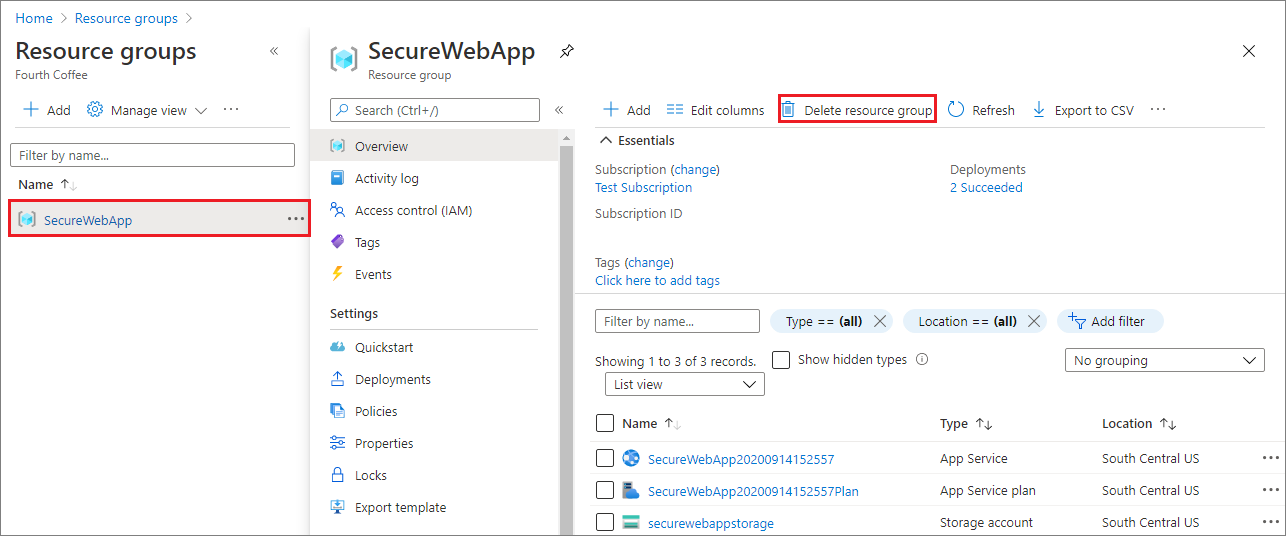
L'esecuzione di questo comando potrebbe richiedere diversi minuti.
Eliminare la registrazione app
Nell'interfaccia di amministrazione di Microsoft Entra selezionare Applicazioni> Registrazioni app. Selezionare quindi l'applicazione creata.
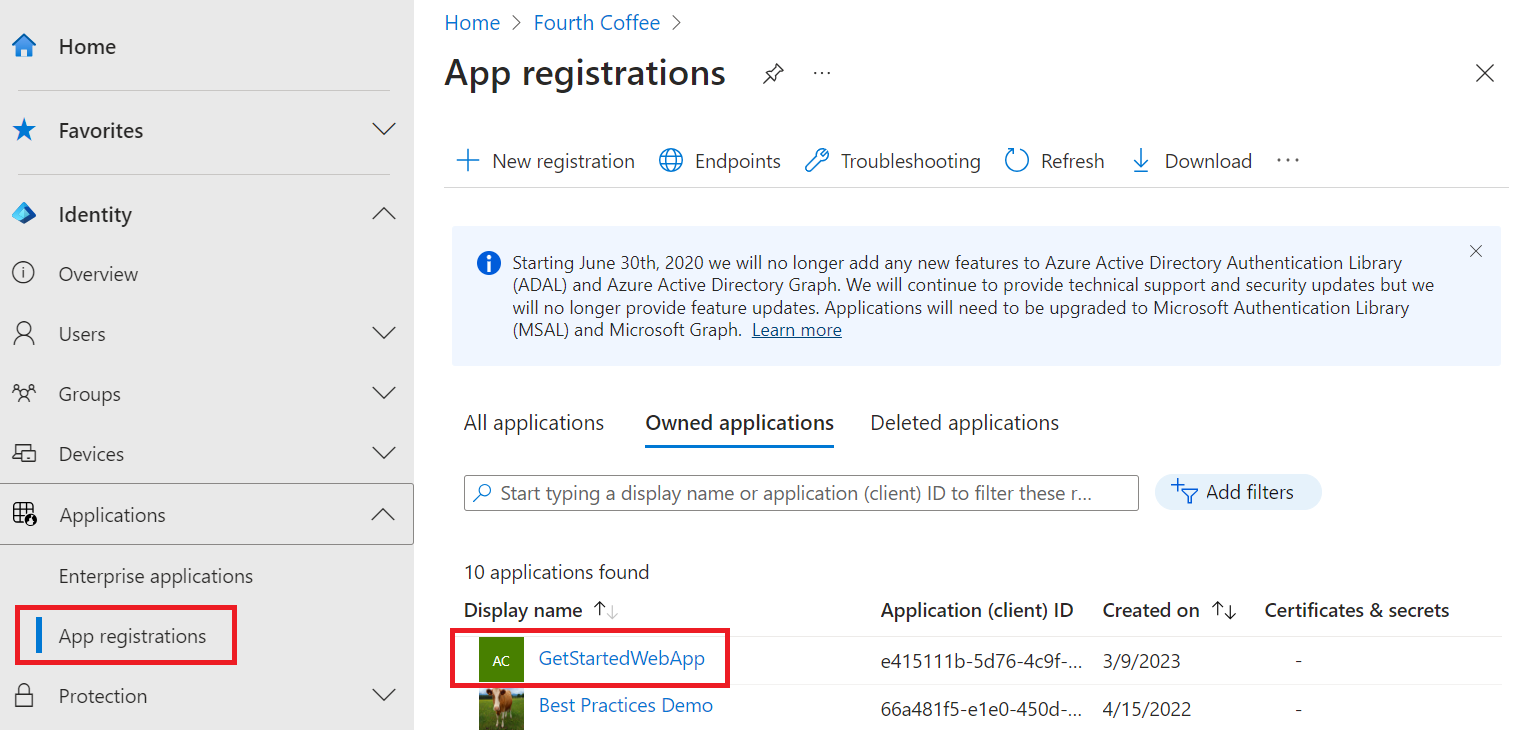
Nella panoramica della registrazione app selezionare Elimina.
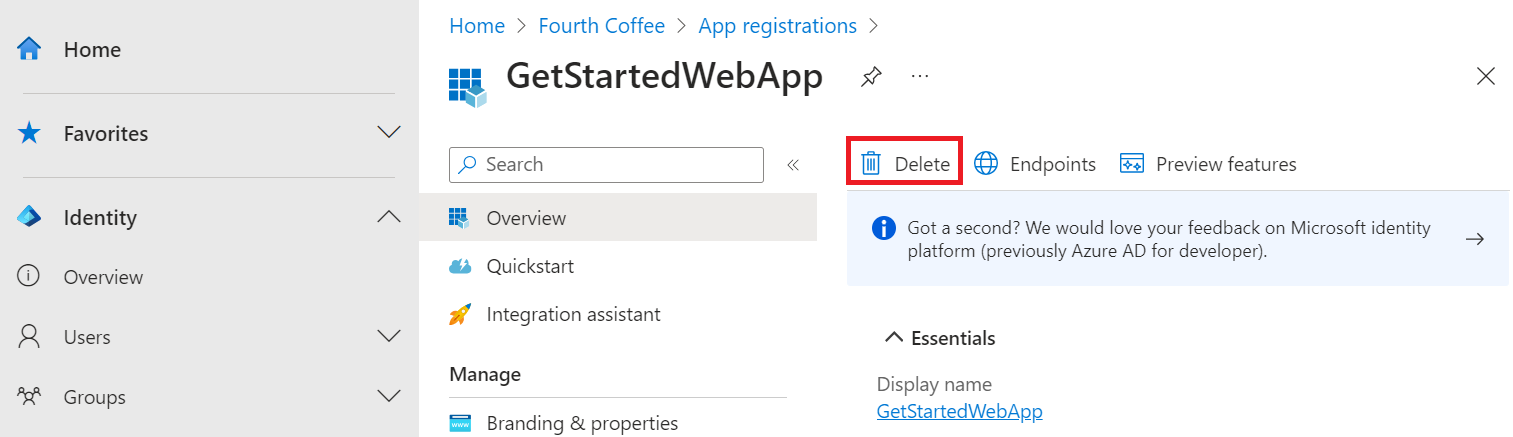
Eliminare il tenant esterno
Se è stato creato un nuovo tenant esterno, è possibile eliminarlo. Nell'interfaccia di amministrazione di Microsoft Entra passare a Panoramica delle>identità>Gestisci tenant.
Selezionare il tenant da eliminare e quindi selezionare Elimina.
Potrebbe essere necessario completare le azioni necessarie prima di poter eliminare il tenant. Ad esempio, potrebbe essere necessario eliminare tutti i flussi utente e le registrazioni delle app nel tenant.
Se si è pronti per eliminare il tenant, selezionare Elimina.
Passaggi successivi
Questa esercitazione ha descritto come:
- Concedere le autorizzazioni delegate a un'app Web.
- Chiamare Microsoft Graph da un'app Web per un utente connesso.